Vim 移動方法
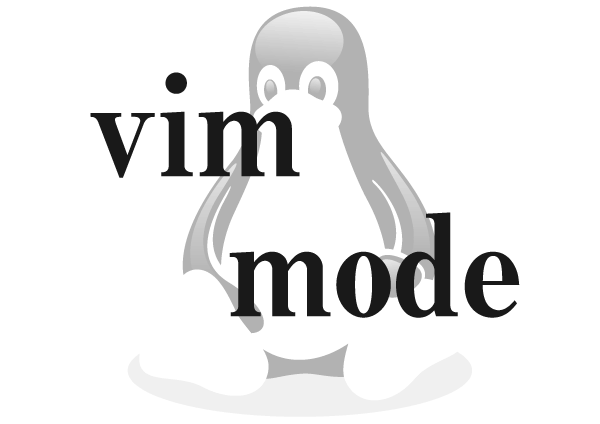
まずは基本の上下左右の動きです。Escを押して、ノーマルモードにいることを確認してから、以下のコマンドを打ちましょう。
| コマンド | 移動 |
|---|---|
| h | カーソルを左にずらす |
| j | カーソルを下に下げる |
| k | カーソルを上に上げる |
| l | カーソルを右にずらす |
画面を大きく移動したい場合は、以下のコマンドがあります。
| コマンド | 移動 |
|---|---|
| ctrl + u | 半画面分 上へ |
| ctrl + d | 半画面分 下へ |
| ctrl + b | 一画面分 上へ |
| ctrl + f | 一画面分 下へ |
| { | 段落毎に上へ |
| } | 段落毎に下へ |
| gg | そのファイルの先頭へ |
| G | そのファイルの末尾へ |
Vimでの範囲選択は、visual mode (ビジュアルモード) を利用します。
| コマンド | 移動 |
|---|---|
| Ctrl + v | 長方形選択 |
| Shift + v | 行選択 |
| コマンド | 操作 |
|---|---|
| y | コピー(yank) |
| d | 切取 |
| p | ペースト |
質問と回答を書きこむ
質問と回答